excel整列更改日期数据自动更新(统计不同区间段的)
经常做业绩分析或财务的同学应该知道,工作中我们经常需要统计不同时间段的数据,比如从当年或当月第一天至今,甚至以月度为单位,统计年初至今的数据。
那么这些时间节点,能不能让它自动更新呢?因为经常会忘记改啊。
案例给下图 1 的表格自动加上截止时间,分别如下图 2、3、4 所示。

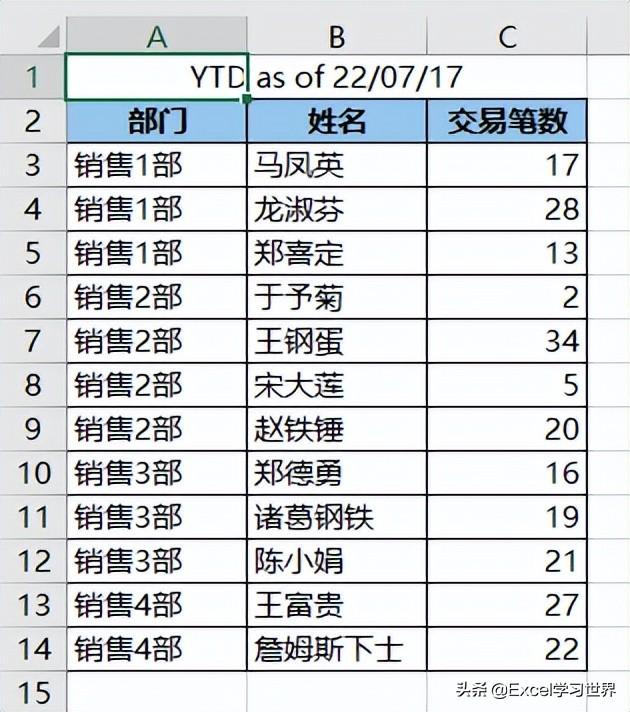


这里我先给大家解释一下 YTD 和 MTD 的概念,即便大家不在外企,这种常用的统计术语还是要了解,因为使用频率太高了,万一以后遇到了,自己却看不懂,岂不是尴尬。
YTD 和 MTD 分别是 year to date 和 month to date 的缩写,前者表示今年的 1 月 1 日到今天为止,后者表示本月的 1 日到今天为止。
1. 在 A1 单元格中输入以下公式:
="YTD as of "&TODAY()
公式释义:
- TODAY():自动生成当天的日期
- "YTD as of "&...:用 & 符号将引号中的文本与日期连接起来

但是跟文本连接连接以后,日期格式变成了数值,所以还需要转换为日期格式。

2. 将 A1 单元格的公式修改如下:
="YTD as of "&TEXT(TODAY(),"yy/mm/dd")
公式释义:
- TEXT(TODAY(),"yy/mm/dd"):text 函数用于将数值转换为指定格式

转换后的日期就按规定格式显示了。接下来再把第一行居中。

此处我不建议合并单元格,用以下方式一样可以居中。
3. 选中 A1:C1 区域 --> 按 Ctrl 1

4. 在弹出的对话框中选择“对齐”选项卡 --> 在“水平对齐”下拉菜单中选择“跨列居中”--> 点击“确定”


接下来设置 MTD 日期。
5. 将 A1 单元格中的公式修改如下:
="MTD as of "&DAY(TODAY())


6. 如果要显示当前月,公式则应该修改为:
="by "&TEXT(MONTH(TODAY())&"/1","mmm")
- 公式里的 &"/1" 是什么意思?因为 month 函数提取出来月份数值会被视为日,而不是月,&"/1" 的作用就是给月份后面加上一个日期,变成了 x 月 1 日,这样才能顺利取出月份值;
- "mmm":将月份显示为英文缩写
有关这个公式的详解,请参阅 有生之年定会遇上系列,给你一列Excel自然数,怎么转换成月份?


很多同学会觉得 Excel 单个案例讲解有些碎片化,初学者未必能完全理解和掌握。不少同学都希望有一套完整的图文教学,从最基础的概念开始,一步步由简入繁、从入门到精通,系统化地讲解 Excel 的各个知识点。
现在终于有了,以下专栏,从最基础的操作和概念讲起,用生动、有趣的案例带大家逐一掌握 Excel 的操作技巧、快捷键大全、函数公式、数据透视表、图表、打印技巧等……学完全本,你也能成为 Excel 高手。
,免责声明:本文仅代表文章作者的个人观点,与本站无关。其原创性、真实性以及文中陈述文字和内容未经本站证实,对本文以及其中全部或者部分内容文字的真实性、完整性和原创性本站不作任何保证或承诺,请读者仅作参考,并自行核实相关内容。文章投诉邮箱:anhduc.ph@yahoo.com






